




Node Video破解版是一款十分专业的视频剪辑软件,由于电脑端的Node Video太受欢迎,因此又推出了手机端的Node Video,这款软件可以说是几乎包含了电脑端的所有功能,无论是自由曲线编辑、钢笔工具、光流补帧还是Saber光效、木偶工具、运动跟踪、专业调色全都应有尽有,让你在手机上就能进行专业的视频剪辑,有需要的朋友千万不要错过!
Node Video破解版不仅功能丰富全面,同时使用起来也是十分轻松简单,APP有着最详细的新手教程,同时还有各种功能的使用文档供用户自由查看,无广告、无水印也无需网络连接,使用更加轻松流畅。同时APP还拥有大量的模板素材,各种特效、转场、贴纸、音乐等自由使用,感兴趣的话快来下载体验吧!
1、强大的视频剪辑功能,让您随心剪切精到秒,还能选择多个视频拼接合并。
2、一键替换静态图片,自动生成属于自己的特效短视频,制作过程中可以修改图片滤镜效果,添加背景音效,制作完成可以分享到各大热门短视频平台。
3、丰富的背景音乐素材,给您的视频提供酷炫的音效,还能自助做后期配音。
4、每个属性,每个参数都可以受音频频谱控制。这意味着你可以将音频可视化为任意你想要的东西。
5、动态贴纸软件有着丰富的动态贴纸素材,在即时拍摄短视频时可添加动态贴纸,让拍摄的视频更具吸引力。
6、静态边框拍摄视频时可以添加静态边框,让拍摄画面灵动。
1、不仅仅是App
几乎所有PC端的专业功能你都可以在NodeVideo里找到。而我们团队还有更远大的目标,App将保持每周更新。
2、无与伦比的功能
自由曲线编辑,钢笔工具,光流补帧,Saber光效,木偶工具,运动跟踪,专业调色等等。
3、纯粹的创造力工具
无广告,无水印,无需连接互联网,不会收集你的任何个人信息,90%功能都免费。
4、静态边框
拍摄视频时可以添加静态边框,让拍摄画面灵动。
制作成功的作品可在视频汇总页面进行查看和分享。
5、特效短视频制作模板
一键替换静态图片,自动生成属于自己的特效短视频,制作过程中可以修改图片滤镜效果,添加背景音效,制作完成可以分享到各大热门短视频平台
6、动态贴纸
软件有着丰富的动态贴纸素材,在即时拍摄短视频时可添加动态贴纸,让拍摄的视频更具吸引力
1、超级强大,灵活自由
基于节点与组的管理。
精确到帧的编辑。
极快的渲染速度。
各种专业工具应有尽有:运动跟踪,钢笔工具,关键帧动画,曲线,遮罩,颜色校正,补帧,木偶图钉等等。
2、革新的音频反应器
每个属性,每个参数都可以受音频频谱控制。这意味着你可以将音频可视化为任意你想要的东西。
3、先端AI技术加持
实时人物与背景分离
未来还会持续更新
4、3D渲染
可以将视频映射到3D模型上
1、如何让导入素材?
启动App后,点击红色“+”号创建图层并导入素材。除了视频,图像等媒体外,还可以添加形状,填充等图层。
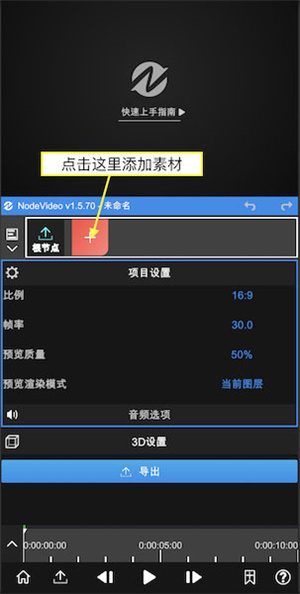
2、如何添加属性?
添加完素材后,可以看到上图所示的界面。
每个图层都默认带有变换属性。
拖拽UI区域可以改变它的位置。
点击变换可以更改它的打开状态,关闭后UI将不再显示。
每个属性窗口中都包含各项参数。
拖拽参数数字可以调整数值。
点击参数数字可以进入编辑模式直接输入数值。
点击参数名字可以打开关键帧栏,此时改变数值会自动打上关键帧。
点击“+”号可以添加属性(特效,遮罩,变速等)。
拖拽预览时间线可以预览素材。
点击帮助可以查看App内的帮助文档。
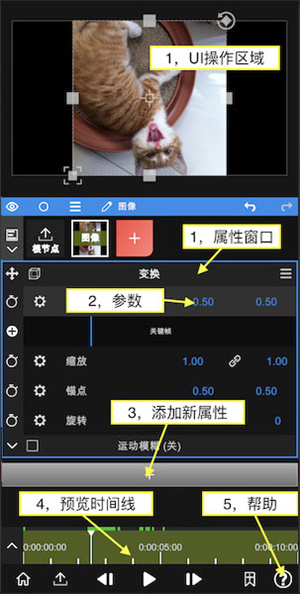
3、如何编辑时间线?
继续添加一段视频素材,然后点击根节点,此时我们可以编辑时间线。
点击左边图标打开时间线编辑器。
拖拽项目可以改变它的时间位置。
将预览游标移动到需要剪辑的位置,点击剪刀图标可以剪辑视频。
更改伸缩数值可以降低或者提高视频速度。
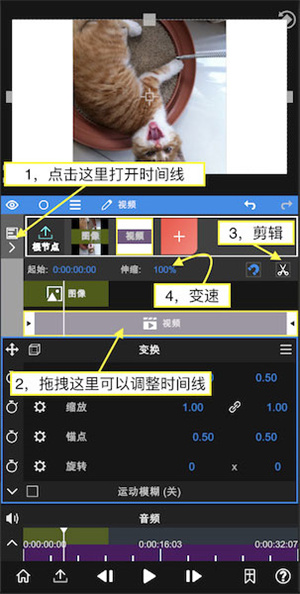
4、如何导出视频?
点击左下角的“导出”图标进入导出界面。
点击“三角形”图标开始导出,等待完成即可。
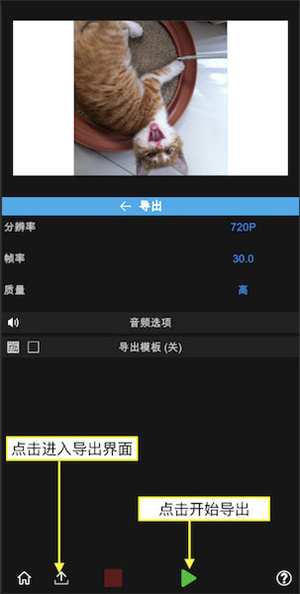
5、如何删除图层?
点击这里打开图层菜单
点击这里删除
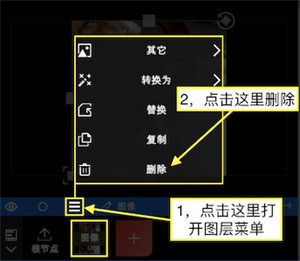
6、如何改变图层顺序?
点击并拖拽来改变图层顺序
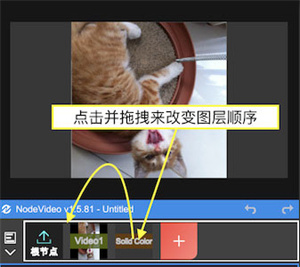
7、如何删除视频音乐?
选择视频图层
点击音频属性菜单
点击删除
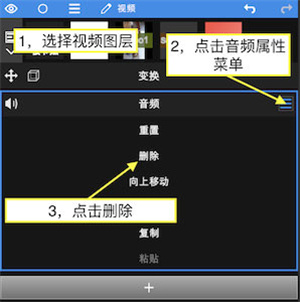
1、在nodevideo软件中导入视频等基本素材之后,我们需要点击箭头所示的+,新建一个节点。
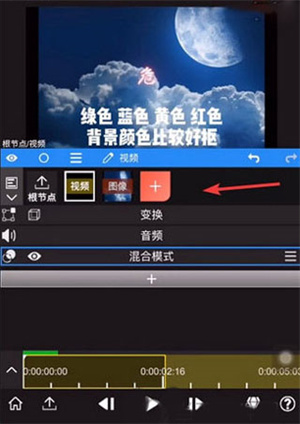
2、接着依次选择媒体文件-视频选项,打开绿幕添加界面。
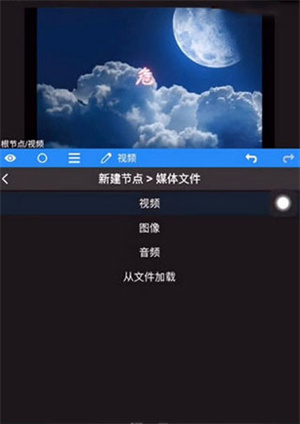
3、接着在混合素材中找到绿幕,就是那个绿绿的视频文件。
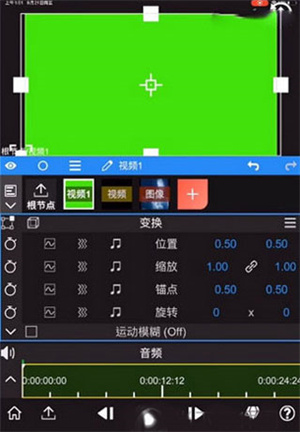
4、加入绿幕之后,就可以看到下图所示的效果,我们可以点击播放,测试一下绿幕效果。
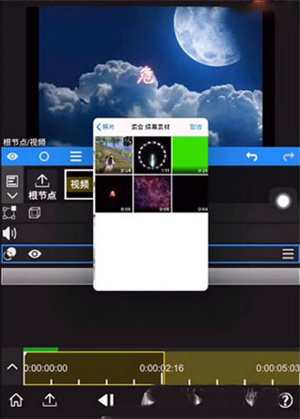
5、然后我们需要对绿幕进行属性添加,然后加入遮罩功能,在里面找到绿幕功能。
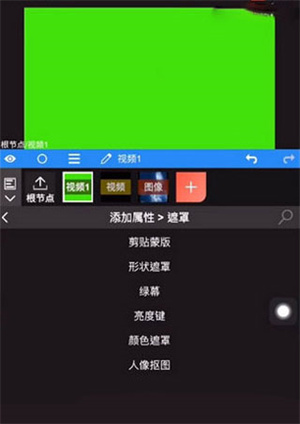
6、最后就可以看到绿幕之后的效果,此外也可以通过下方的工具栏对绿幕效果进行调整。
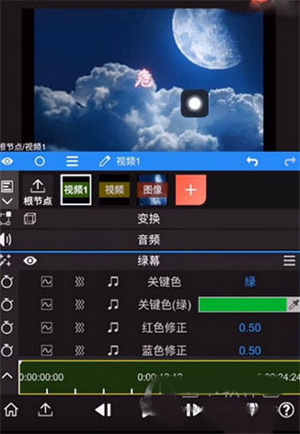
1、视频编辑器,音乐,剪辑,制作魔术电影/幻灯片。
2、令人惊叹的好莱坞大片特效:火焰,神奇的能量和炸弹使您成为视频中的超级英雄。
3、轻松制作令人印象深刻的视频,并成为微信朋友圈,微博,抖音和快手的视频专家。
4、专业的视频编辑器-先进的视频编辑工具。
5、视频制作/美容相机/照片编辑器是您的最佳工具。
6、视频编辑器/照片编辑器/美颜相机素材库。
7、在不同的场景中使用不同的滤镜美化视频并制作最时尚的视频剪辑。
8、提供数千种受版权保护的音乐,还可以添加本地歌曲。广泛的在线目录和本地音乐使您的视频保持最新。
9、视频编辑是最简单的免费视频编辑工具,具有完整的功能和便捷的操作。它提供魔术特殊效果,惊人的主题,幻想滤镜,流行贴纸,特殊涂鸦和流行音乐。
应用信息
热门推荐
更多版本

Nodevideo老版本下载99.1MB影音视听v3.4.0
查看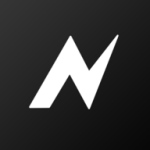
NodeVideo付费解锁版130.94MB影音视听v6.64.0
查看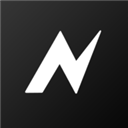
NodeVideo永久会员版下载128.78MB影音视听v6.59.0
查看
NodeVideo剪辑软件免费版129.25MB影音视听v6.20.1
查看
NV剪辑软件最新版解锁会员130.8MB影音视听v6.20.1
查看相关应用
实时热词
评分及评论
点击星星用来评分